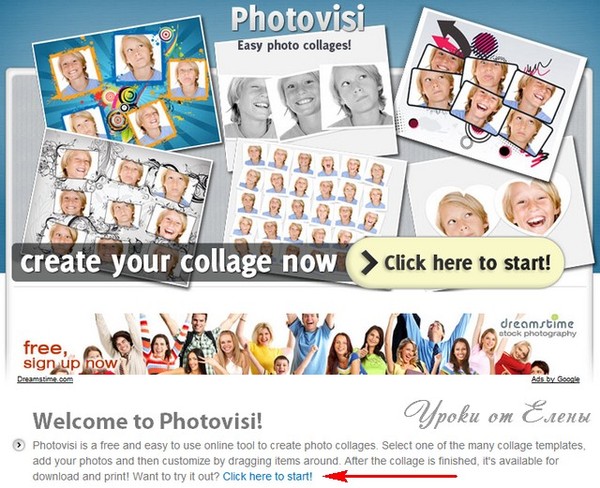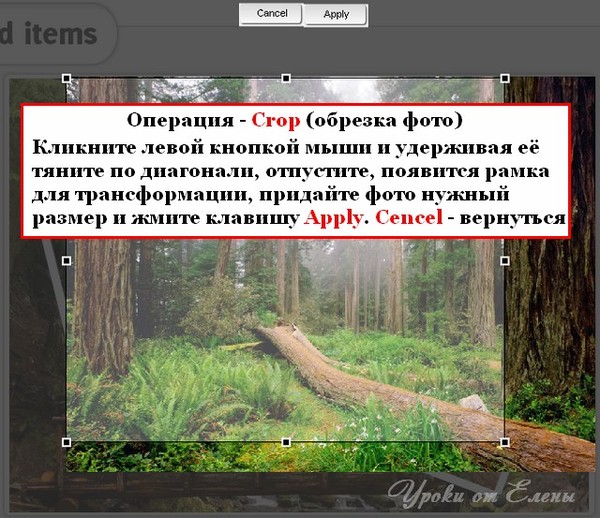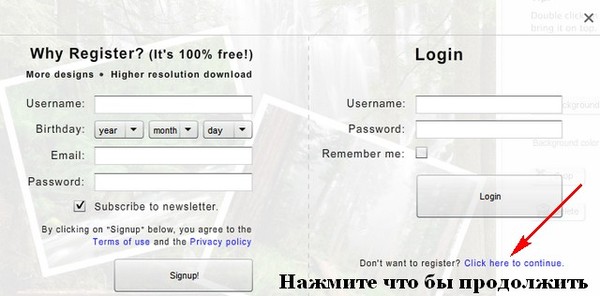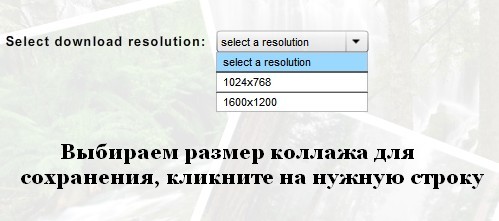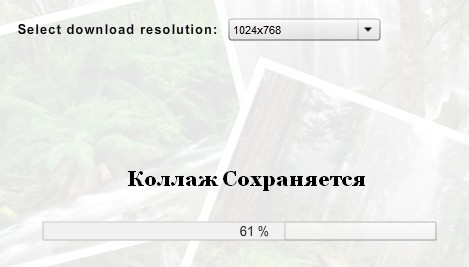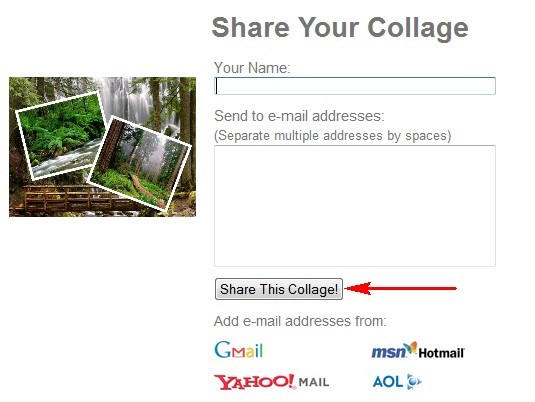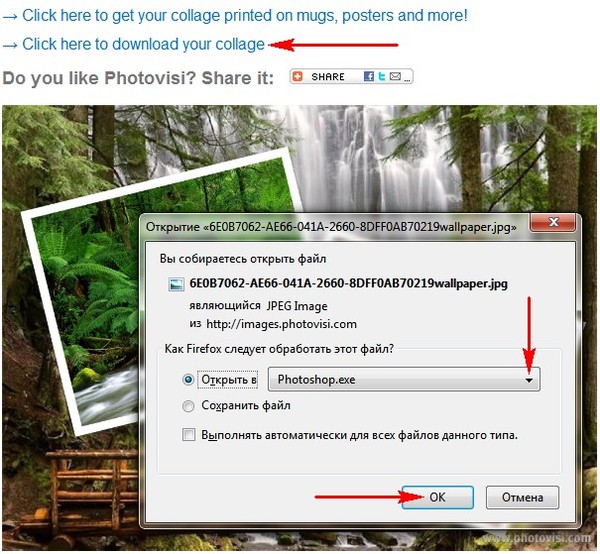-Подписка по e-mail
-Рубрики
- Стиль, мода (260)
- Смотреть кино онлайн (1)
- Идеи (234)
- реклама (14)
- HTML (12)
- SOS! (394)
- авто (53)
- Авторские работы (77)
- АНТИ_ЮЮ (против ювенальной юстиции) (36)
- Архитектура (23)
- БЛОГОСФЕРА (12)
- Бытовая техника (31)
- видео (978)
- Города и страны (184)
- гороскоп, тесты, предсказания (275)
- ДАЧА (490)
- дети (711)
- детское питание (19)
- игры и развлечения (77)
- интерьер для детской (19)
- лечение (22)
- поделки (186)
- Развитие и обучение детей (107)
- для дневника (761)
- для души (379)
- ДЛЯ ЖЕНЩИН (518)
- ДЛЯ МУЖЧИН (177)
- дома (43)
- ДОМАШНИЕ ЖИВОТНЫЕ (34)
- жизнь (751)
- ЗДОРОВЬЕ (581)
- ЗЕРНО ДУХОВНОЕ (244)
- игры (268)
- идеи для дома (398)
- Известные люди (40)
- интересное (527)
- ИНТЕРЕСНЫЕ ЛЮДИ (36)
- интернет (175)
- Интерьеры (265)
- искусство (400)
- картинки (306)
- комнатные растения (121)
- компьютер (95)
- Космос (36)
- красота (388)
- Креатив (47)
- Лиру (43)
- магазины (59)
- мебель (75)
- милосердие (50)
- МИСТИКА (154)
- МУЗЫКА (115)
- Мысль дня (123)
- Обо мне (13)
- Онлайн генераторы (130)
- офис (15)
- Планета Земля (161)
- полезные советы (1043)
- Последние новости в России и за рубежом (554)
- Праздники (835)
- 1 апреля (3)
- 8 марта (35)
- 9 мая.День Победы (15)
- День святого валентина (63)
- Крещение (5)
- масленица (21)
- Новый год! (490)
- Пасха (138)
- Праздничная дата,открытки (189)
- Рождество (171)
- свадьба (19)
- Природа, пейзажи (18)
- работа в интернете (122)
- РАЗНОЕ (181)
- РАМОЧКИ (182)
- ремонт (75)
- Рестораны, кафе (24)
- ретро (49)
- РЕЦЕПТЫ (2549)
- cалаты (165)
- Блюда из мяса (96)
- Блюда из птицы (54)
- Блюда из рыбы (48)
- блюда из яиц (11)
- Бутерброды (18)
- В микроволновой печи (5)
- Видео-кухня (26)
- Все о соусах (21)
- вторые блюда (89)
- выпечка (260)
- грибы (23)
- Десерт (112)
- Детское питание (14)
- Закуски (88)
- К праздничному столу (116)
- каши (5)
- Консервирование (157)
- Кулинарные книги и журналы (115)
- Кулинарные новости - разное - ссылки (90)
- Молочные и кисломолочные продукты (16)
- напитки (39)
- Национальная кухня (46)
- Овощи (94)
- первые блюда (57)
- Советы хозяйке (19)
- торты (74)
- Фрукты (31)
- Экзотический стол (4)
- рукоделие (1774)
- Украшения (92)
- Оберег своими руками (1)
- hand-made (88)
- аксессуары (52)
- Бумага (157)
- видеоуроки (21)
- винтаж (28)
- вышивка (82)
- вязание (202)
- декор для дома (230)
- декор одежды (23)
- декорируем обувь (20)
- журналы и книги (87)
- игрушки (67)
- из пластиковых бутылок (17)
- из старых джинсов (11)
- косметика (14)
- Мастер-класс (121)
- переделки (98)
- плетение из газет (26)
- подарки (95)
- ссылки (4)
- сумки (48)
- цветы (63)
- шитьё (101)
- САМОДЕЛКИ (86)
- Сезонный микс (33)
- лето в ажуре (19)
- Весна - красна (1)
- Поэзия зимы (14)
- Сейфы и шкафы (1)
- скачать (1452)
- Для мам и детей (196)
- другое (96)
- журналы и книги об интерьере (9)
- журналы и книги по кулинарии (246)
- журналы и книги по рукоделию (544)
- журналы и книги про здоровье (58)
- Журналы про сад и огород (119)
- картинки и фото (4)
- Компьютеры (2)
- ПРОГРАММЫ (158)
- фильмы (4)
- Эзотерика, гадания, магия, фен-шуй (65)
- СМЕХА-ХА-ХАНЬКИ (151)
- социальные сети (27)
- Спорт (23)
- ССЫЛКИ (358)
- строительство (72)
- счастье есть! (113)
- Фен - Шуй (47)
- Флешки (90)
- фото (190)
- фотошоп (412)
- хозяин в доме (77)
- цитаты, притчи, стихи (315)
- читать журнал, книги онлайн (252)
- экономия (79)
-Фотоальбом

- Мои фотки
- 12:10 30.01.2021
- Фотографий: 1

- Интересное
- 22:42 29.05.2020
- Фотографий: 1

- необычное
- 01:44 27.04.2015
- Фотографий: 6
-Поиск по дневнику
-Метки
азарт азартные игры аксессуары арт бизнес блюда блюдо бонусы бренды будущее виртуальное казино вкусно выпечка выращивание вязание крючком вязание на спицах гаджеты дачнику демо деньги детям дизайн для детей для дома для женщин домоводство живопись заготовки заготовки на зиму закуски играть онлайн бесплатно игровые автоматы игровые автоматы онлайн из бумаги из кабачков из курицы из овощей интересное интернет казино к новому году к пасхе к празднику казино онлайн как приготовить косметика кровать кулинарные рецепты лечение люди мода на зиму на пасху народные средства необычное новогоднее общество одежда онлайн казино подушки полезное растения рецепт приготовления рецепт салата рецепт супа рецепты рецепты приготовления россия салаты своими руками скачать бесплатно скачать книгу слоты советы советы для дачника соленья солка стиль схемы технологии устройство уход хобби цветы эко
-Видео

- 99 % СДАТЬ В КАЗНУ И ОСТАВИТЬ СЕБЕ ПО 2-
- Смотрели: 6 (0)

- ОБСЕ приехало в Горловку Никитовку после
- Смотрели: 21 (1)

- Издевательства над пенсионеркой
- Смотрели: 95 (2)

- Огонь бабуля
- Смотрели: 113 (1)

- Задача Украины - методично убивать!
- Смотрели: 54 (1)
-Музыка
- А.Брянцев и И.Круг - Мне не хватает твоих глаз
- Слушали: 2785 Комментарии: 5
- michel_telo
- Слушали: 1321 Комментарии: 3
- Лишь до утра
- Слушали: 2354 Комментарии: 2
-Ссылки
Внимание!!! Заявления в Следственный комитет, ФСБ и Пограничную службу по Владимиру Зеленскому - (0)
Ужасы ювенальной юстиции - родители должны знать - (0)
Новый вид интернет-мошенничества в соцсетях? С таким я еще не сталкивалась! - (0)
КАК ПРАВИЛЬНО ОРГАНИЗОВАТЬ СБОР СРЕДСТВ ДЛЯ ЛЕЧЕНИЯ ЗА ГРАНИЦЕЙ. - (0)
-Новости
Ядерный чемоданчик раскрыт. Что значит приказ Путина перевести Силы сдерживания в «особый режим» - (0)
Власти могут расширить права полицейских - (0)
СЕНСАЦИОННОЕ ЗАЯВЛЕНИЕ! ВНИМАНИЕ ! Осторожно, тест на COVID-19 заражен!» - (1)
Каждому россиянину предложили выплатить по 50 тысяч из-за COVID-19 - (0)
Как москвичи в условиях самоизоляции добывают себе еду? - (0)
-Статистика
Создан: 13.03.2010
Записей: 14551
Комментариев: 14210
Написано: 37443
Записей: 14551
Комментариев: 14210
Написано: 37443
Создание коллажа онлайн |
Цитата сообщения принцеска_1
Создание коллажа онлайн
Photovisi – создание коллажа ОнЛайн
Photovisi – создание коллажа ОнЛайн
|
Серия сообщений "уроки от Елены":
Часть 1 - УРОКИ ФОТОШОП
Часть 2 - Урок №47 Экшен - Фон из фото
...
Часть 47 - Как снять со слоя Замочек , если стоит "Индекс"?
Часть 48 - Картинки на Прозрачном Фоне в CS5
Часть 49 - Photovisi – создание коллажа ОнЛайн
| Рубрики: | Онлайн генераторы |
Понравилось: 2 пользователям
| Комментировать | « Пред. запись — К дневнику — След. запись » | Страницы: [1] [Новые] |